 Voor Windows
Voor Windows Voor Macintosh
Voor MacintoshOnderhoud / De software updaten en verwijderen
Voor Windows
Voor Macintosh
| Opmerking: |
|
|
|
 | Zet het apparaat uit en koppel het los van de computer. |
 | Dubbelklik in het Configuratiescherm (Control Panel) van Windows op het pictogram Software (Add/Remove Programs) (voor gebruikers van Windows Me, 98 of 2000) of op het pictogram Add or Remove Programs (voor gebruikers van Windows XP). |
 | Selecteer EPSON Scan in de lijst en klik vervolgens op Toevoegen/Verwijderen (Add/Remove) (voor gebruikers van Windows Me of 98) of Wijzigen/verwijderen (Change/Remove) (voor gebruikers van Windows XP of 2000). |
 | Er verschijnt een dialoogvenster waarin u wordt gevraagd de verwijdering te bevestigen. Klik op Ja (Yes). |
 | Volg de instructies op het scherm. |
 | Klik op Voltooien (Finish) om het verwijderproces te voltooien. In sommige gevallen zult u worden gevraagd de computer opnieuw te starten. Selecteer Ja, ik wil mijn computer nu opnieuw opstarten. (Yes, I want to restart my computer now) en klik op Voltooien (Finish). |
 | Schakel uw Macintosh in en plaats de cd-rom met software in de cd-romlezer. |
 | Dubbelklik op de map EPSON Scan en vervolgens op het pictogram van de EPSON Scan Installer in de map met de taal van uw keuze. |
 | Klik op Accepteer (Accept). Het dialoogvenster van het installatieprogramma verschijnt. |
 | Selecteer Maak installatie ongedaan (Uninstall) in het menu linksboven in het scherm en klik op Maak installatie ongedaan (Uninstall). |
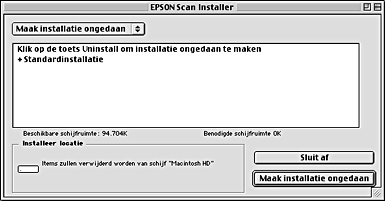
 | Schakel uw Macintosh in en plaats de cd-rom met software in de cd-romlezer. |
 | Dubbelklik op de map Mac OS X-driver. |
 | Dubbelklik op de map EPSON Scan en vervolgens op de map met de taal van uw keuze. |
 | Dubbelklik op de map van het programma dat u wilt verwijderen en dubbelklik vervolgens op het pictogram van het installatieprogramma. |
Als het autorisatievenster wordt weergegeven, klikt u op het sleutelpictogram, voert u de naam en het wachtwoord van de beheerder in, klikt u op OK en vervolgens op Ga door (Continue).
 | Klik op Accepteer (Accept). Het dialoogvenster van het installatieprogramma verschijnt. |
 | Selecteer Maak installatie ongedaan (Uninstall) in het menu linksboven in het scherm en klik op Maak installatie ongedaan (Uninstall). |